해커로부터 Instagram 계정을 보호하는 6가지 팁
잡집 / / June 21, 2022
요즘 인스타그램 계정 해킹이 증가하고 있습니다. 당신이 알기도 전에 승인되지 않은 사람이 귀하의 이메일 주소와 비밀번호를 변경하여 귀하의 Instagram 계정에 액세스하는 것을 차단할 수 있습니다. 이러한 상황을 피하고 싶다면 해커로부터 Instagram 계정을 보호할 수 있는 최고의 팁이 있습니다.

Instagram 계정에 대한 액세스 권한을 잃으면 특히 브랜드를 구축하거나 그곳에서 비즈니스를 운영할 때 좌절감을 느낄 수 있습니다. Instagram에 문의할 수 있지만 계정 액세스 권한을 다시 얻으려면 몇 주(심지어 몇 달)를 기다려야 할 수도 있습니다. 대신 아래 트릭을 사용하여 무단 액세스로부터 Instagram 계정을 보호할 수 있습니다.
1. 다른 전화에서 기억된 Instagram 계정 제거
최근에 다른 사람의 휴대전화에서 Instagram 계정에 로그인하셨나요? 기본적으로 Instagram은 사용자 이름이나 비밀번호를 추가하지 않고도 계정에 자주 액세스할 수 있도록 로그인 세부 정보를 기억합니다. 휴대폰에서 기억하고 있는 Instagram 세부 정보를 제거해야 합니다.
우리의 가이드를 확인하십시오 기억된 Instagram 계정을 제거하는 방법 당신의 전화에서. Android에서는 저장된 정보를 삭제하기 위해 앱 데이터 및 캐시를 지우는 옵션이 있습니다. 아래 단계를 따르세요.
1 단계: Android 휴대전화에서 Instagram 아이콘을 찾아 길게 탭합니다.

2 단계: 앱 정보 메뉴를 엽니다.
3단계: 스토리지 및 캐시 메뉴로 이동합니다.

4단계: 다음 메뉴에서 데이터 및 캐시를 지웁니다.
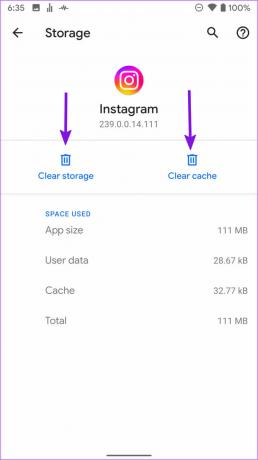
2. Instagram에서 이메일 업데이트
Instagram 사용자는 대부분 사용자 이름과 비밀번호를 사용하여 신원을 인증합니다. 사람들은 대부분 추가된 이메일 주소를 무시합니다. 기본 이메일 주소를 변경한 경우 Instagram 계정에서도 동일하게 업데이트해야 합니다. Instagram에서 이메일을 확인하고 업데이트하려면 아래 단계를 따르세요.
iOS 및 Android용 Instagram은 동일한 인터페이스를 사용합니다. iOS 앱용 Instagram의 스크린샷을 사용했습니다. Instagram의 Android 앱에서 동일한 단계를 사용하여 이메일을 업데이트할 수 있습니다.
1 단계: iPhone에서 Instagram을 엽니다.
2 단계: 오른쪽 하단 모서리에 있는 아이콘을 눌러 계정으로 이동하고 오른쪽 상단 모서리에 있는 더보기 메뉴를 누릅니다.


3단계: 설정을 선택합니다.

4단계: 계정을 탭하고 개인 정보 메뉴를 엽니다.


5단계: 이메일을 탭합니다.

6단계: 새 이메일 주소를 추가하고 완료 버튼을 누르십시오.
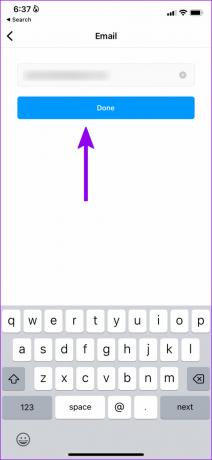
Instagram에서 새 이메일 주소를 확인하도록 요청할 것입니다. 이메일 받은 편지함을 열고 확인합니다.
3. Instagram에서 강력한 비밀번호 사용
이것은 모든 소셜 미디어 계정을 보호하는 또 다른 기본 트릭입니다. 비밀번호는 기본숫자나 이름, 생년월일을 사용하지 마세요. 숫자와 특수문자가 혼합된 강력한 비밀번호를 만들고 비밀번호 길이를 8자 이상으로 유지하세요. 또한 비밀번호를 워드 파일이나 다른 곳에 저장해서는 안 됩니다. 메모 앱.
암호 관리자에 투자
Apple App Store와 Google Play Store에는 모두 가능한 암호 관리자가 있습니다. 1Password, LastPass, Dashlane, Bitwarden 또는 Enpass와 같은 타사 암호 관리자에 투자하고 모든 개인 및 금융 정보를 저장해야 합니다. GT 팀은 다음과 같이 나뉩니다. Dashlane 및 Bitwarden 비밀번호를 관리합니다.
4. Instagram 계정에 대해 이중 인증 활성화
인스타그램을 통해 계정에 2FA(2단계 인증) 추가. 계정에 대해 2FA를 활성화하면 회사에서 귀하의 신원을 확인하기 위해 인증 코드를 요청할 것입니다. 인증 코드가 휴대전화에 남아 있기 때문에(문자 메시지 또는 2FA 앱), 이 관행은 Instagram 계정에 대한 무단 액세스 가능성을 제거합니다.
5. Instagram에서 로그인 활동 확인
인스타그램에서 자세한 로그인 활동을 확인할 수 있으며, 의심스러운 위치나 기기를 발견하면 해당 기기에서 인스타그램에서 로그아웃할 수 있습니다.
1 단계: Instagram 설정 메뉴를 엽니다(위 단계 참조).
2 단계: 보안을 탭합니다.
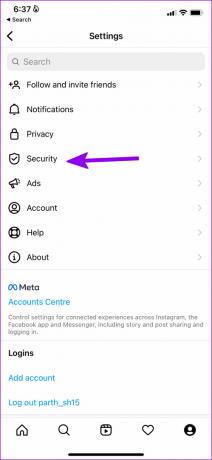
3단계: 로그인 활동을 선택합니다.

4단계: 장치 이름, 날짜 및 위치를 확인합니다.

5단계: 로그인 활동이 익숙하지 않은 경우 위치 옆에 있는 점 3개 메뉴를 누르고 로그아웃을 선택합니다.

Instagram은 익숙하지 않은 장치에서 로그아웃합니다.
6. Instagram 계정에 대한 타사 앱 액세스 재설정
Instagram 계정을 여러 타사 앱 및 서비스에 연결했다면 이제 목록을 확인하고 Instagram에서 더 이상 사용하지 않는 앱을 제거해야 합니다.
1 단계: Instagram을 열고 설정으로 이동합니다(위 단계 확인).
2 단계: 보안을 탭합니다.
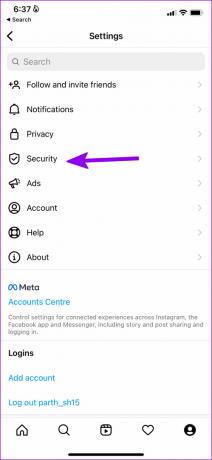
3단계: 앱 및 웹사이트를 선택합니다.

4단계: 활성 승인된 앱 목록을 확인하고 불필요한 앱을 제거합니다.

앞으로 Instagram 계정을 임의의 타사 서비스에 연결해서는 안 됩니다.
Instagram 계정을 안전하게 유지하세요
인스타그램은 우리 삶의 중요한 부분입니다. Instagram에서 처음부터 시작하여 충성도가 높은 팔로어와 추억을 잃는 사람은 없을 것입니다. 위의 팁을 Instagram 계정에 적용하고 해커로부터 안전하게 보호하세요.
2022년 6월 21일 최종 업데이트
위의 기사에는 Guiding Tech를 지원하는 제휴사 링크가 포함될 수 있습니다. 그러나 편집 무결성에는 영향을 미치지 않습니다. 내용은 편향되지 않고 정통합니다.

작성자
Parth는 이전에 EOTO.tech에서 기술 뉴스를 취재했습니다. 그는 현재 Guiding Tech에서 프리랜서로 앱 비교, 튜토리얼, 소프트웨어 팁 및 트릭에 대해 글을 쓰고 있으며 iOS, Android, macOS 및 Windows 플랫폼에 대해 자세히 설명하고 있습니다.



